Tiga Alasan yang paling mempengaruhi saya dalam mengambil keputusan ini adalah:
- Lebih Profesional
- Lebih Mudah di index oleh Search Engine
- Ingin mencoba untuk mendaftarkan diri ke Google Adsense
Khusus untuk alasan kedua yaitu lebih mudah di index oleh Search Engine, saya memiliki pengalaman tersendiri yaitu kejadian di salah satu blog yang saya kelola dengan memakai subdomain .co.cc (sekarang sudah tidak aktif lagi). Dengan memakai subdomain .co.cc blog saya yang terindeks di google hanya maksimal mencapai 140 halaman dan sulit untuk mendapatkan posisi di halaman pertama google, tetapi dengan memakai domain .com, halaman yang berhasil di index adalah 245 halaman dan selalu berada di posisi halaman pertama dan kedua google. Sedangkan untuk dapat mendaftarkan diri ke google adsense, google mengharuskan blog kita untuk memakai Top Level Domain (custom domain)
Terdapat 2 cara untuk mendapatkan Custom Domain atau lebih sering disebut dengan Top Level Domain (TLD), yaitu :
- Membeli di Blogger
- Membeli di Domain Seller seperti Rumahweb, idwebhost, godaddy dan banyak lagi.
Saya memutuskan untuk membeli Domain lewat Domain Seller di Rumahweb karena di blogger tidak menerima pembayaran lewat Paypal, blogger hanya menerima kartu kredit sebagai media pembayaran.
Jika pembelian di Domain Seller, terutama Domain seller Indonesia seperti Rumahweb, mereka menerima pembayaran lewat Paypal, Kartu Kredit dan Rekening Bank-Bank di Indonesia seperti Bank Mandiri, BCA, dan BII.
Setelah mendapatkan domain yang kita inginkan, maka langkah selanjutnya adalah melakukan setting terhadap blogspot dan domain.
Berikut ini langkah-langkahnya :
A. Mendapatkan Kode Verifikasi dari blogspot :
1. Masuk dashboard blog anda kemudian Klik Setting
2. Klik Basic
3. Klik "Add a custom domain" seperti di gambar.
5. Klik "Switch to advanced settings" (Jika kita sudah memiliki domain sendiri)
6. Setelah muncul advance setting, Klik "settings Instructions" untuk mendapatkan nomor verifikasi CNAME
7. Maka akan muncul halaman seperti gambar dibawah ini.
Copy Kodenya untuk di isi di CNAME domain baru anda.
B. Mengisikan informasi CNAME dan "A" Record ke Domain baru anda
1. Masuk ke Account tempat anda membeli Domain (berikut ini adalah contoh pendaftaran di Rumahweb.com.
2. Klik "Management Tools" Kemudian Klik "Manage DNS" seperti gambar dibawah ini:
3. Akan muncul Halaman "Manage DNS Zone Recoreds",
4. Klik "Manage CNAME Records" kemudian Klik "Add a new CNAME Records"
5. Isilah data berikut ini (data ini perlu diisi 2 kali menjadi 2 record):
- Host Name : www
- Canonical Name : ghs.google.com
- TTL : 14400
6. Klik "Add Record"
7. Isil lagi data CNAME sekali lagi dengan data berikut ini :
- Host Name : isikan dengan kode yang didapat pada langkah A.7 diatas.
- Canonical Name : isikan dengan kode yang didapat pada langkah A.7 diatas.
- TTL : 14400
8. Klik "Add Record" lagi
9. Klik "Back" untuk kembali ke menu "Manage DNS Zone Records"
Silakan lihat gambar dibawah ini :
10. Klik "Manage A Records" di Menu Manage DNS Zone Records
11. Klik "Add a new A Record"
12. Isikan data berikut ini sebanyak 4 kali (perbedaannya ada di IPv4 Address)
Host Name : @
IPv4 Address : 216.239.32.21
TTL : 14400
13. Klik "Add Record"
14. Berikut ini IPv4 Address yang harus diisi (4 record):
Pertama Kali : 216.239.32.21
Kedua Kali : 216.239.34.21
Ketiga Kali : 216.239.36.21
Keempat Kali : 216.239.38.21
15. Setelah selesai mengisi 4 kali "A Record", Klik "Back" maka akan muncul Menu seperti gambar dibawah ini :
C. Setting Blogspot blog anda
1. Masuklah ke Dashboard Blogspot anda.
2. Klik "Setting" kemudian Klik "Basic"
3. Di Publishing, klik "Add a custom domain"
4. Klik "Switch to advanced setting" untuk setting domain yang telah kita beli di Domain Seller.
5. Di advance setting, ketikkan nama domain kita kemudian klik "Save"
6. Tick "Redirect namadomainanda.com to www.namadomainanda.com kemudian klik "Save"
Langkah ini diperlukan apabila ada yang meng-klik namadomainanda.com (tanpa ada www. didepannya).
Demikianlah Cara untuk mengganti Sub Domain Blogspot anda ke Custom Domain atau Top Level Domain anda.
Selamat Mencoba,
Semoga bermanfaat.......





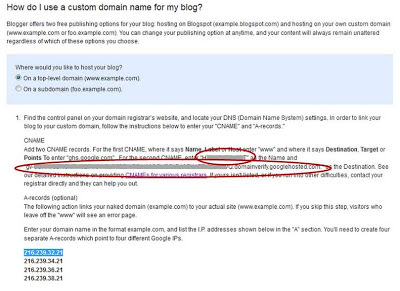








Sempet beberapa kali mau coba pindahin nama website.
ReplyDeleteKalau dr wordpress, bisa ndak kalau cuma beli domain ?
Thanks Gan :D
Aku dulu pernah buat yang dari blooger, itu bisa dibelikan domain aja.
ReplyDeleteTapi kalau wordpress endak bisa kawan
kalo mau ganti AC.ID gamana gan? blog cuma nyediakan .COM doang
ReplyDelete